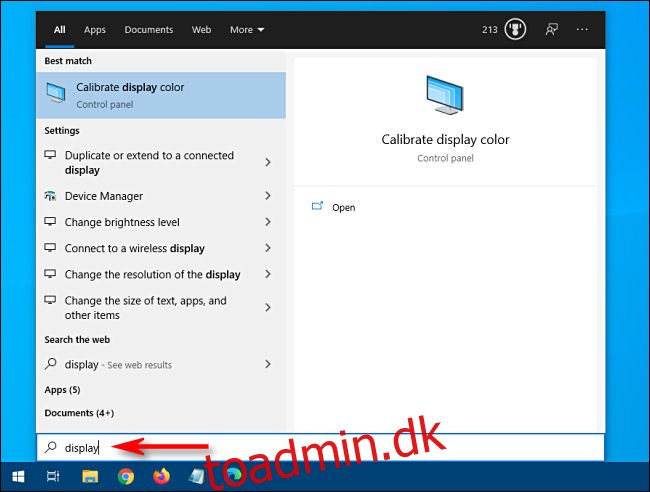Leder du efter en bestemt systemindstilling på Windows 10, men ved ikke, hvor du kan finde den? Der er flere måder til hurtigt at finde præcis, hvilken indstilling du skal ændre. Sådan gør du.
Indholdsfortegnelse
Indstillinger vs. Kontrolpanel: Hvad er forskellen?
Konfiguration af Windows 10 kan nogle gange føles forvirrende, fordi den i øjeblikket indeholder to forskellige konfigurationsprogrammer: Indstillinger og Kontrolpanel. En version af appen Indstillinger dukkede først op i Windows 8, og Kontrolpanel er en ældre app, der er tilbage fra tidligere versioner af Windows.
Nogle indstillinger er kun placeret i Kontrolpanel og ikke Indstillinger, og omvendt. Du kan søge efter indstillinger inden for hver enkelt (som vi vil se nedenfor), men for at spare tid kan du også søge mellem dem ved at bruge Start-menuen.
Søg ved hjælp af startmenuen
For at søge efter systemindstillinger ved hjælp af Start-menuen, skal du åbne Start-menuen og skrive et ord eller to, der beskriver, hvad du gerne vil finde. For eksempel kan du skrive “tastatur” for at finde tastaturindstillinger eller “skærm” for at finde indstillinger relateret til din skærm.
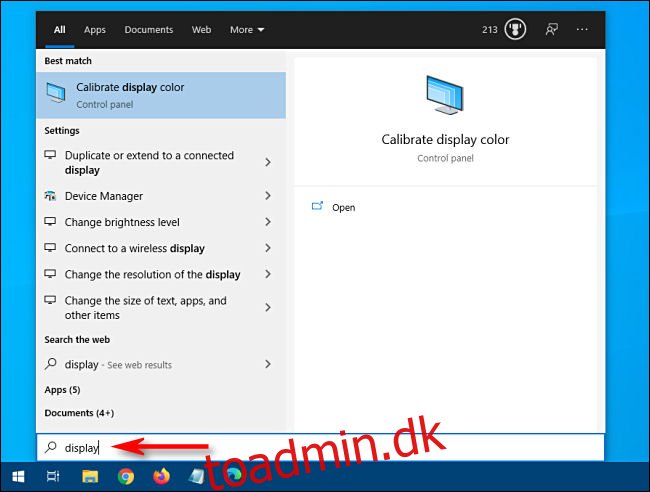
En liste over resultater vises i venstre halvdel af Start-menuen. Derfra skal du klikke på det resultat, der passer bedst til det, du leder efter, og du vil blive ført til den relevante konfigurationsapp.
Hvis du ikke kan se, hvad du har brug for og gerne vil have flere søgeresultater, skal du klikke på “Indstillinger”-overskriften for at se en detaljeret liste.
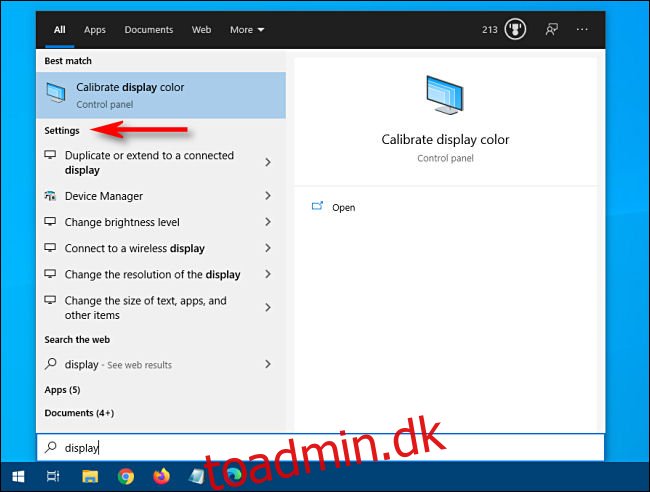
Når du har klikket på et element på listen, vil den korrekte indstillingsapp dukke op, og du kan begynde dine konfigurationsaktiviteter.
Søg i appen Indstillinger
Du kan også søge efter en bestemt indstilling direkte i Windows Settings-appen. Først skal du åbne “Indstillinger” ved at åbne startmenuen og klikke på “gear”-ikonet til venstre. Du kan også trykke på Windows+I for hurtigt at åbne et Indstillinger-vindue hvor som helst i Windows 10.
Når vinduet åbnes, skal du finde søgefeltet øverst, der siger “Find en indstilling.”
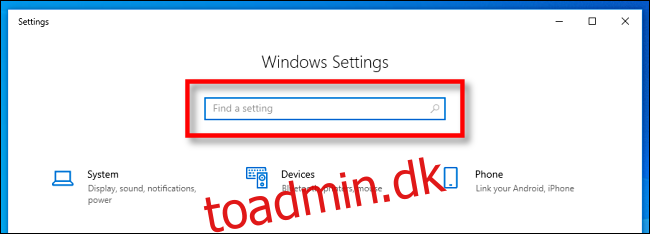
Klik på søgefeltet, og skriv det, du leder efter (f.eks. “mus” eller “netværk” eller “Bluetooth”). Resultaterne vises lige under boksen i en pop op-menu.
Hvis du vil have flere resultater, skal du klikke på “Vis alle resultater” nederst på listen.
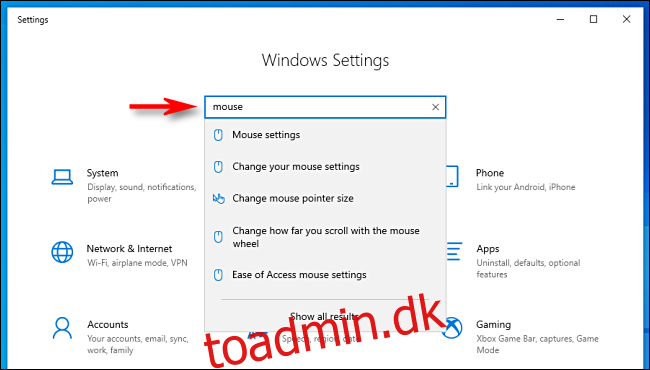
Når du finder det resultat, du leder efter, skal du klikke på det, og du vil blive ført til den korrekte indstillingsside.
Søg i kontrolpanelet
Hvis du ikke kan finde det, du har brug for i Indstillinger, kan du også søge i den ældre kontrolpanelapp. Åbn først menuen Start og skriv “Kontrolpanel”, og tryk derefter på “Enter”.
Når kontrolpanelet dukker op, skal du finde søgefeltet i øverste højre hjørne af vinduet.
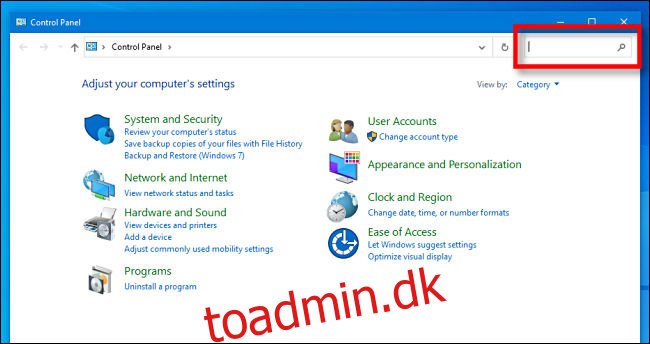
Klik på søgefeltet, og skriv et ord, der beskriver det, du gerne vil finde. Resultaterne vises i vinduet nedenfor.
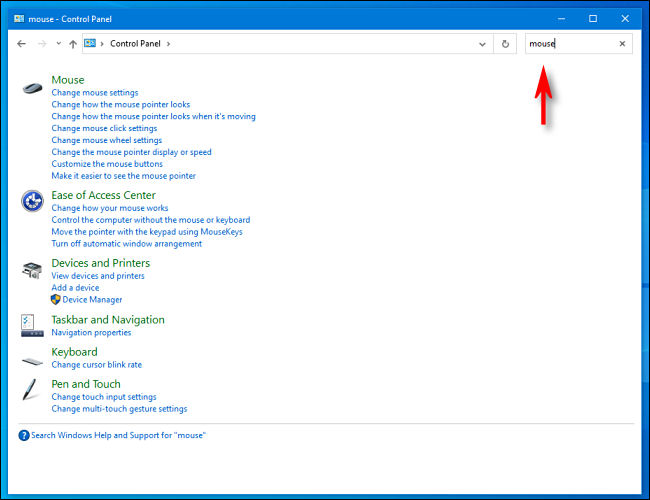
Klik på et resultat, og et nyt vindue vil dukke op med de indstillinger, du leder efter. Når du har foretaget ændringer, skal du huske at klikke på knapperne “Anvend” eller “OK”. Indstillingerne gemmes, og vinduet lukkes. Held og lykke!